Wordでフレームを迅速に挿入または形式設定する
Kutools for Word
Word文書内でフレームを挿入または使用したい場合、リボンインターフェースから直接フレームコマンドを適用できなくなったことに気付くかもしれません。Microsoft Office Wordアプリケーションの最新バージョンでは、フレームを挿入するには、まずリボンインターフェースをカスタマイズして、フレームコマンドをリボンインターフェースに追加する必要があります。同様に、文書内のフレームを形式設定する場合(例:フレームの位置を変更したり、その他の設定を行う場合)、常にリボンインターフェースをカスタマイズしてからフレームコマンドを適用する必要があります。しかし、Kutools for Wordの「フレーム」と「フレームの形式設定」機能を使用すれば、文書内でフレームを迅速に挿入または形式設定できます。
Wordのおすすめ生産性ツール
Kutools for Word: AI 🤖を統合し、100以上の高度な機能で文書処理時間を50%節約。無料ダウンロード
Office Tab: ブラウザのようなタブをWord(およびその他のOfficeツール)に導入し、複数の文書操作を簡素化。無料ダウンロード
 Kutools > 挿入 > フレーム > フレーム をクリックします。スクリーンショットをご覧ください:
Kutools > 挿入 > フレーム > フレーム をクリックします。スクリーンショットをご覧ください:
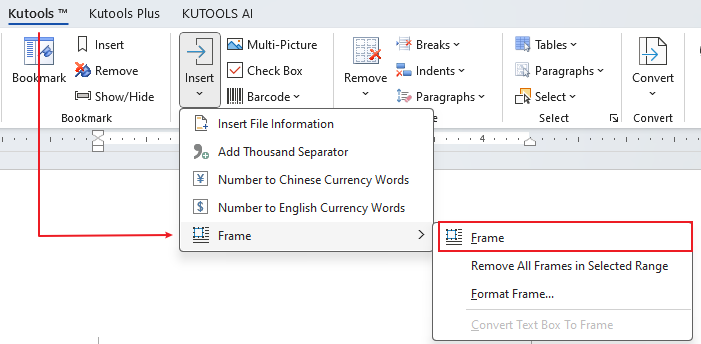
 文書にフレームを迅速に挿入する
文書にフレームを迅速に挿入する
リボンインターフェースをカスタマイズせずに文書にフレームを迅速に挿入したい場合は、次の手順で簡単に実行できます:
1. カーソルを文書内にフレームを挿入したい位置に置き、このユーティリティを適用するために Kutools > 挿入 > フレーム > フレーム をクリックします。
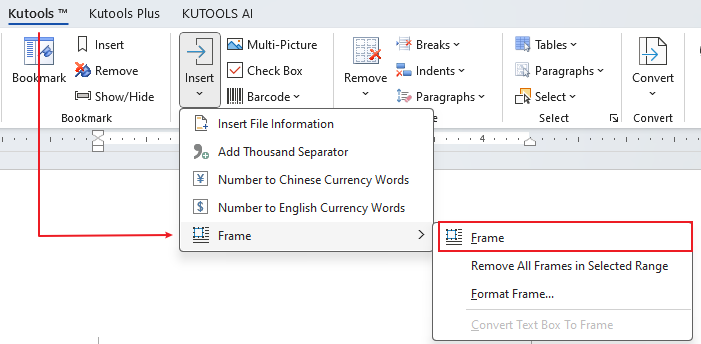
2. 下のスクリーンショットに示すように、文書にフレームが表示されます。
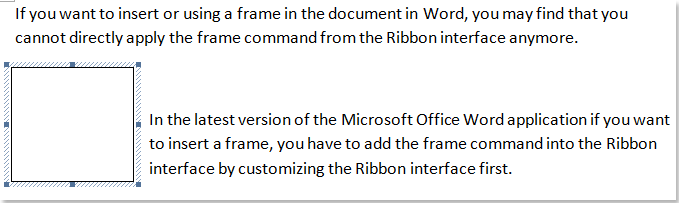
 文書でフレームを迅速に形式設定する
文書でフレームを迅速に形式設定する
文書内のフレームを迅速に形式設定したい場合は、次の手順に従ってください:
1. カーソルを形式設定したいフレーム内に置き、このユーティリティを適用するために Kutools > 挿入 > フレーム > フレームの形式設定 をクリックします。
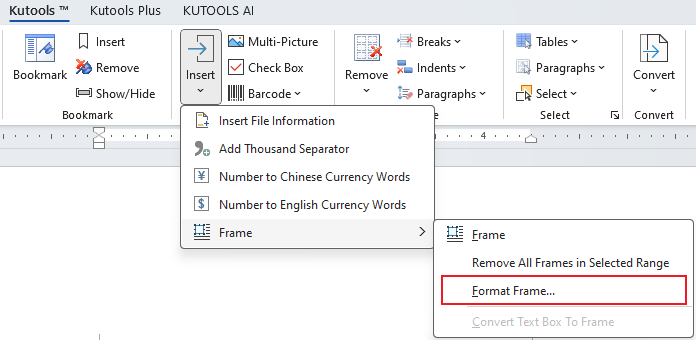
2. 下のスクリーンショットに示すように、フレームダイアログボックスでフレームを形式設定できます。
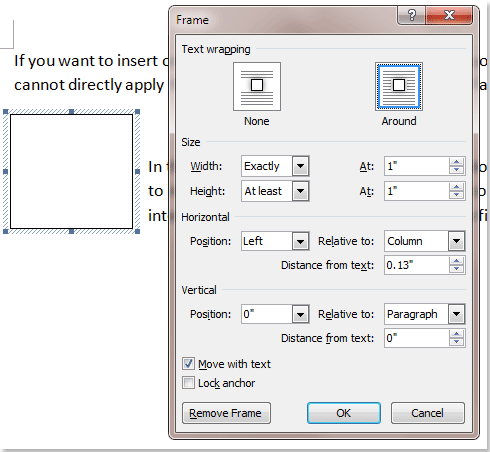
最高のオフィス生産性ツール
Kutools for Word - Word体験をさらに進化!100以上の優れた機能を搭載。
🤖 Kutools AI Features:AIアシスタント / リアルタイムアシスタント / スーパー ポリッシュ (形式保持) / スーパー トランスレート (形式保持) / AI編集 / AI校正など
📘 文書マスター:ページの分割 / 文書の結合 / 選択範囲の様々な形式へのエクスポート(PDF/TXT/DOC/HTML等) / 一括PDF変換など
✏ 内容編集:複数ファイルへの一括検索と置換 /画像の一括リサイズ / 表の行と列の転置 / 表をテキストに変換など
🧹 クリーン処理が簡単:余分なスペース、セクション区切り、テキストボックス、ハイパーリンクを掃除 / 削除ツールはRemoveグループでもっと見つかります
➕ クリエイティブな挿入:千単位区切り、チェックボックス、ラジオボタン、QRコード、バーコード、複数画像などを簡単挿入。さらに多くはInsertグループで発見。
🔍 正確な選択:特定ページ・表・図形・見出し段落などをピンポイントで選択 / より便利な Select 機能で快適ナビゲーション
⭐ スター機能:任意の場所への移動 / 定型文の自動挿入 / 文書ウィンドウの切り替え /11 種の変換ツールで作業を強化

最高のオフィス生産性ツール
Kutools for Word - 100+ Word用ツール
- 🤖 Kutools AI Features:AIアシスタント / リアルタイムアシスタント / スーパー ポリッシュ / スーパー トランスレート / AI編集 / AI校正
- 📘 文書マスター:ページの分割 / 文書の結合 / 一括PDF変換
- ✏ 内容編集:一括検索と置換 /画像の一括リサイズ
- 🧹 クリーン処理が簡単:余分なスペースを削除 / セクション区切りを削除
- ➕ クリエイティブな挿入:千単位区切りの挿入 / チェックボックスの挿入 / QRコードの作成